CAD是一种专业的制图软件,这里所说的CAD就是一款用于建筑、机械等产品构造以及电子产品结构设计的软件。在CAD使用中,我们往往会插入文字内容,CAD软件中默认的文字颜色是白色,但是有时候需要我们对文字的颜色进行修改,今天就给大家展示一下CAD软件怎么修改文字颜色,通过文字设置成不同的颜色。
方法/步骤
第1步
CAD文字颜色修改步骤:打开CAD看图王电脑版→编辑模式→编辑→多行文字→框选文字插入位置→输入文字→选中文字→颜色→ok如下图所示,在CAD看图王电脑版的编辑模式下,输入多行文字的时候,在出来的多行文字对话框中输入文字,选择文字后可对文字进行颜色、字体、高度以及加粗和对齐设置。
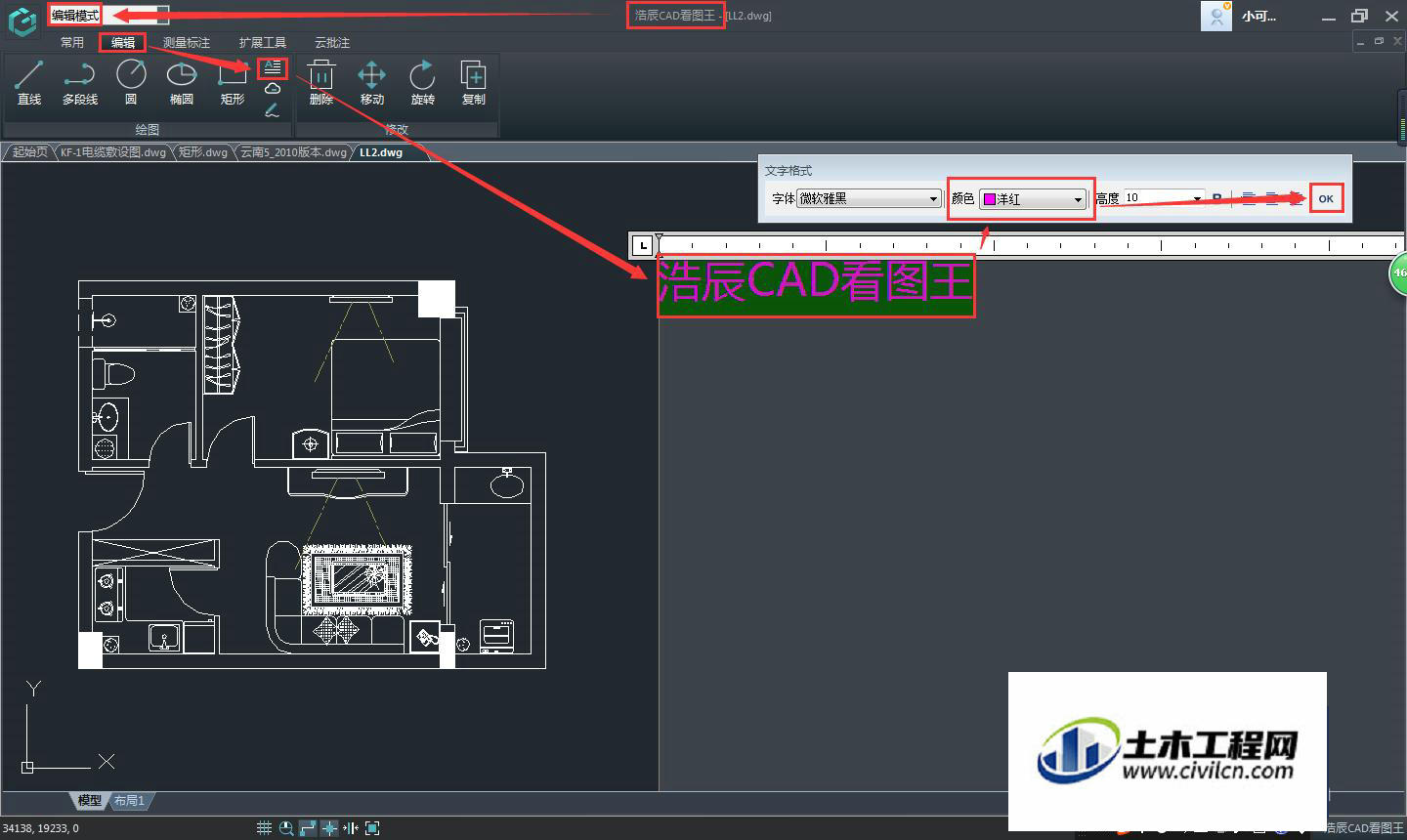
文字颜色说明
第1步
在上面的教程中,我们可以看到小编直接选择了以后文字颜色中的玫红色,其实在浩辰CAD看图王电脑版中我们可以选择的CAD字体颜色是多种多样的。如果常用的颜色中没有你想要的CAD字体颜色,可以点击【选择颜色】进入【选择颜色】对话框,选择相应的CAD字体颜色。如下图所示,浩辰CAD看图王电脑版提供了索引颜色、真彩色以及配色系统等,大家可以自己设置自己喜欢的字体颜色哦!
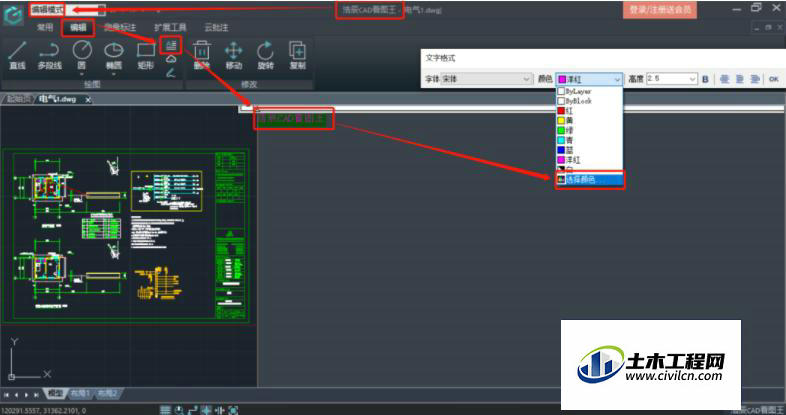
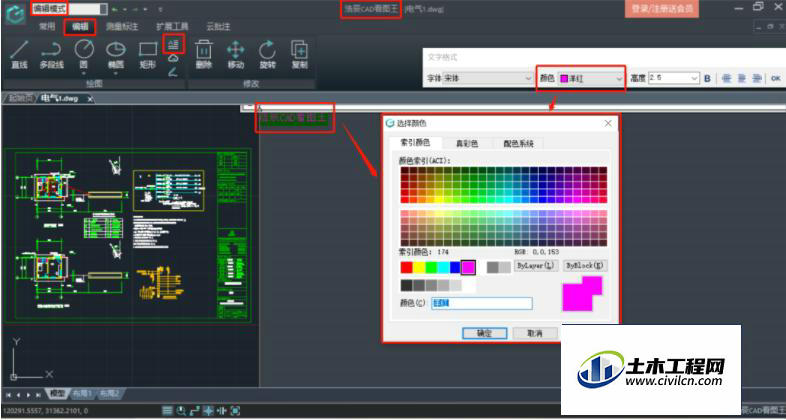
温馨提示:
以上就是关于“CAD软件中修改文字颜色”的方法,还不太熟悉的朋友多多练习,关注我们,帮你解决更多难题!





